AWS CodeCommit ist für Neukunden nicht mehr verfügbar. Bestandskunden von AWS CodeCommit können den Service weiterhin wie gewohnt nutzen. Erfahren Sie mehr“
Die vorliegende Übersetzung wurde maschinell erstellt. Im Falle eines Konflikts oder eines Widerspruchs zwischen dieser übersetzten Fassung und der englischen Fassung (einschließlich infolge von Verzögerungen bei der Übersetzung) ist die englische Fassung maßgeblich.
Kommentieren Sie einen Commit in AWS CodeCommit
Sie können die CodeCommit Konsole verwenden, um Commits in einem Repository zu kommentieren und Kommentare anderer Benutzer zu Commits anzusehen und darauf zu antworten. Auf diese Weise können Sie Änderungen an einem Repository diskutiert werden, unter anderem:
Warum Änderungen vorgenommen wurden.
Ob weitere Änderungen erforderlich sind.
Ob Änderungen mit einem anderen Branch zusammengeführt werden sollen.
Sie können einen allgemeinen Commit, eine Datei in einem Commit oder eine bestimmte Zeile oder Änderung in einer Datei kommentieren. Sie können auch auf eine Codezeile verlinken, indem Sie die Zeile auswählen und das Ergebnis dann URL in Ihren Browser kopieren.
Anmerkung
Um die besten Ergebnisse zu erzielen, verwenden Sie die Kommentarfunktion, wenn Sie als IAM-Benutzer angemeldet sind. Die Kommentarfunktion ist nicht optimiert für Benutzer, die sich mit Anmeldeinformationen des Root-Kontos, über einen verbundenen Zugriff oder mit temporären Anmeldeinformationen anmelden.
Themen
Kommentare zu einem Commit in einem Repository anzeigen
Sie können die CodeCommit Konsole verwenden, um Kommentare zu einem Commit anzuzeigen.
So zeigen Sie Kommentare zu einem Commit an
Öffnen Sie die CodeCommit Konsole unter https://console.aws.amazon.com/codesuite/codecommit/home
. -
Wählen Sie unter Repositories (Repositorys) das Repository aus, für das Sie Kommentare zu Commits prüfen möchten.
-
Wählen Sie im Navigationsbereich Commits aus. Wählen Sie die Commit-ID des Commits aus, in dem Sie Kommentare anzeigen möchten.
Die Seite für den betreffenden Commit wird mit den vorhandenen Kommentaren angezeigt.
Kommentare zu einem Commit in einem Repository hinzufügen und darauf antworten
Sie können die CodeCommit Konsole verwenden, um Kommentare zum Vergleich zwischen einem Commit und einem übergeordneten Commit oder zum Vergleich zwischen zwei angegebenen Commits hinzuzufügen. Du kannst auf Kommentare auch mit Emojis, mit deinen eigenen Kommentaren oder beidem antworten.
Kommentare zu einem Commit hinzufügen und darauf antworten (Konsole)
Sie können Kommentare zu einem Commit mit Text und Emojis hinzufügen und darauf antworten. Deine Kommentare und Emojis sind so gekennzeichnet, dass sie dem IAM Benutzer oder der Rolle gehören, mit der du dich bei der Konsole angemeldet hast.
So fügen Sie Kommentare zu einem Commit hinzu und antworten darauf
Öffnen Sie die CodeCommit Konsole unter https://console.aws.amazon.com/codesuite/codecommit/home
. -
Wählen Sie unter Repositories (Repositorys) das Repository aus, in dem Sie Commits kommentieren möchten.
-
Wählen Sie im Navigationsbereich Commits aus. Wählen Sie die Commit-ID des Commits aus, in dem Sie Kommentare hinzufügen oder beantworten möchten.
Die Seite für den betreffenden Commit wird mit den vorhandenen Kommentaren angezeigt.
-
Um einen Kommentar hinzuzufügen, gehen Sie wie folgt vor:
-
Zum Hinzufügen eines allgemeinen Kommentars geben Sie in Comments on changes (Kommentare zu Änderungen) einen Kommentar ein und wählen dann Save (Speichern) aus. Sie können Markdown
verwenden oder Ihren Kommentar als Klartext eingeben. 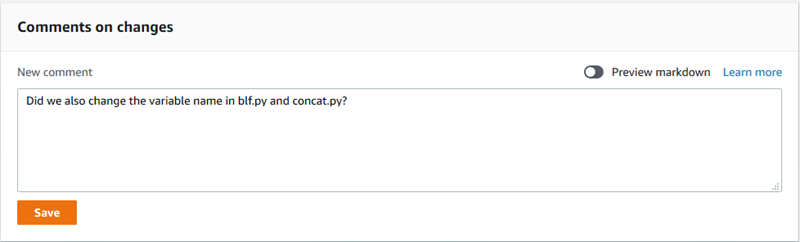
-
Um einer Datei im Commit einen Kommentar hinzuzufügen, suchen Sie den Namen der Datei. Wählen Sie Comment on file (Kommentar zu Datei) aus, geben Sie Ihren Kommentar ein und wählen Sie dann Save (Speichern) aus.
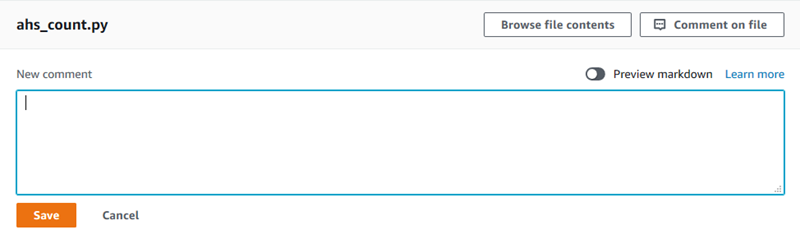
-
Um einer geänderten Zeile in dem Commit einen Kommentar hinzuzufügen, suchen Sie die Zeile mit der Änderung. Wählen Sie die Kommentarblase
 aus, geben Sie Ihren Kommentar ein und wählen Sie dann Save (Speichern) aus.
aus, geben Sie Ihren Kommentar ein und wählen Sie dann Save (Speichern) aus. 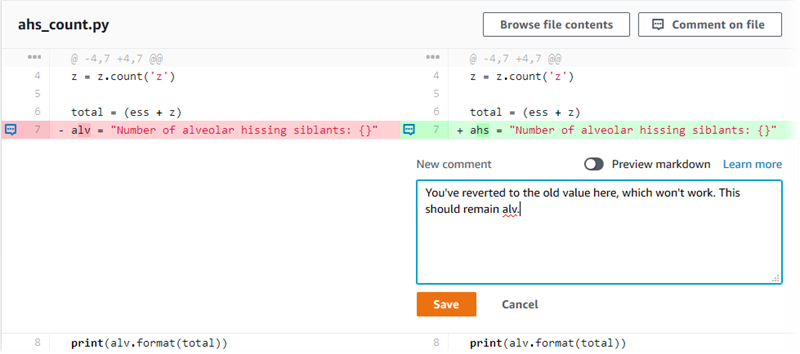
Anmerkung
Sie können Ihren Kommentar nach dem Speichern bearbeiten. Sie können den Inhalt auch löschen. Der Kommentar bleibt mit einer Meldung erhalten, dass der Inhalt gelöscht wurde. Verwenden Sie gegebenenfalls den Modus Preview markdown (Markdown-Vorschau) für Ihren Kommentar, bevor Sie ihn speichern.
-
-
Wählen Sie Reply (Antworten) aus, um Kommentare zu einem Commit zu beantworten. Um auf einen Kommentar mit einem Emoji zu antworten, wählen Sie das gewünschte Emoji aus der Liste aus. Du kannst nur ein Emoji pro Kommentar auswählen. Wenn du deine Emoji-Reaktion ändern möchtest, wähle ein anderes aus der Liste oder wähle Keine, um deine Reaktion zu entfernen.
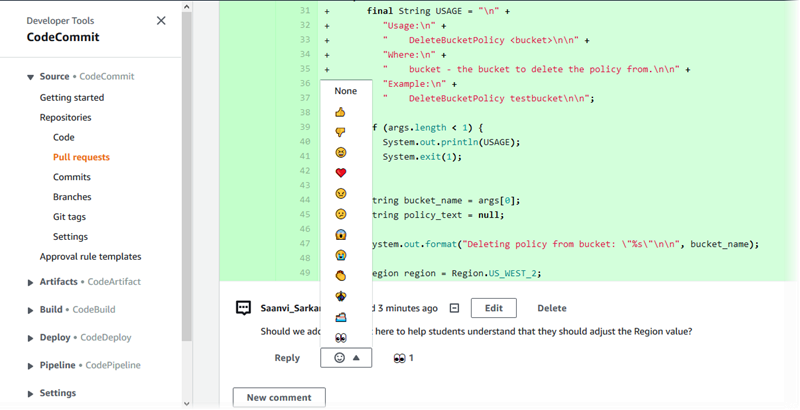
Füge Kommentare hinzu und beantworte sie, wenn du zwei Commit-Spezifizierer vergleichst
Sie können einem Vergleich zwischen Branches, Tags oder Commits Kommentare hinzufügen.
Beim Vergleich von Commit-Kennungen Kommentare hinzufügen und darauf antworten
Öffnen Sie die CodeCommit Konsole unter https://console.aws.amazon.com/codesuite/codecommit/home
. -
Wählen Sie unter Repositories (Repositorys) das Repository aus, in dem Sie Commits, Branches oder Commits mit Tags vergleichen möchten.
-
Wählen Sie im Navigationsbereich Commits und dann die Compare commits (Commits vergleichen)-Registerkarte aus.
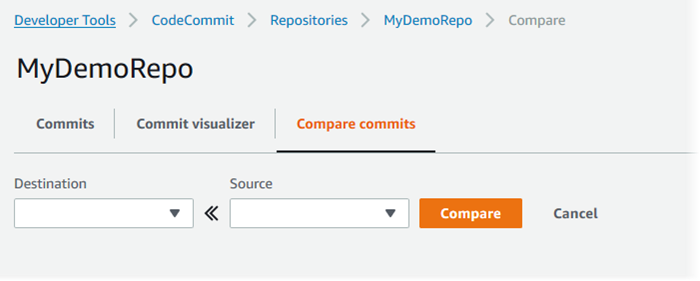
Verwenden Sie die Felder Ziel und Quelle, um zwei Commit-Kennungen zu vergleichen. Verwenden Sie die Drop-down-Listen oder fügen Sie Commit ein. IDs Wählen Sie Compare aus.
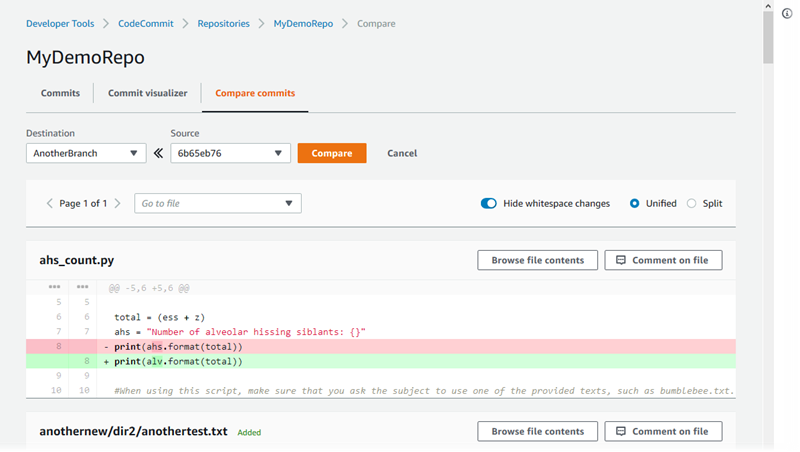
-
Führen Sie eine oder mehrere der folgenden Aktionen aus:
-
Um Kommentare für Dateien oder Zeilen einzufügen, wählen Sie die Kommentarblase
 aus.
aus. -
Um allgemeine Kommentare zu den verglichenen Änderungen hinzuzufügen, wählen Sie Comments on changes.
-
Kommentare anzeigen, hinzufügen, aktualisieren und beantworten ()AWS CLI
Sie können den Inhalt eines Kommentars mit den folgenden Befehlen anzeigen, hinzufügen, beantworten, aktualisieren und löschen:
-
Um die Kommentare zum Vergleich zwischen zwei Commits anzuzeigen, führen Sie get-comments-for-compared-commit aus.
-
Um Details zu einem bestimmten Kommentar anzuzeigen, führen Sie get-comment aus.
-
Um den Inhalt eines Kommentars zu löschen, den Sie erstellt haben, führen Sie delete-comment-content aus.
-
Um einen Kommentar zum Vergleich zwischen zwei Commits zu erstellen, führen Sie post-comment-for-compared-commit aus.
-
Um einen Kommentar zu aktualisieren, führen Sie update-comment aus.
-
Um auf einen Kommentar zu antworten, führen Sie post-comment-replyden Befehl aus.
-
Um auf einen Kommentar mit einem Emoji zu antworten, führe put-comment-reactionden Befehl aus.
-
Um Emoji-Reaktionen auf einen Kommentar anzuzeigen, führe den Befehl aus. get-comment-reactions
So zeigen Sie Kommentare zu einem Commit an
-
Führen Sie den Befehl get-comments-for-compared-commit aus und geben Sie Folgendes an:
-
Der Name des CodeCommit Repositorys (mit der
--repository-nameOption). -
Die vollständige Commit-ID des AFTER-Commits, um die Richtung des Vergleichs festzulegen (mit der
--after-commit-id option). -
Die vollständige Commit-ID des BEFORE-Commits, um die Richtung des Vergleichs festzulegen (mit der
--before-commit-id-Option). -
(Optional) Ein Aufzählungs-Token zum Zurückgeben des nächsten Ergebnisstapels (mit der Option
--next-token). -
(Optional) Eine nicht negative ganze Zahl, um die Anzahl der zurückgegebenen Ergebnisse zu begrenzen (mit der Option
--max-results).
So zeigen Sie beispielsweise Kommentare zu dem Vergleich zwischen zwei Commits in einem Repository mit dem Namen
MyDemoRepoan:aws codecommit get-comments-for-compared-commit --repository-nameMyDemoRepo--before-commit-id6e147360EXAMPLE--after-commit-id317f8570EXAMPLE -
-
Ist der Befehl erfolgreich, wird eine Ausgabe zurückgegeben, die der folgenden ähnelt:
{ "commentsForComparedCommitData": [ { "afterBlobId": "1f330709EXAMPLE", "afterCommitId": "317f8570EXAMPLE", "beforeBlobId": "80906a4cEXAMPLE", "beforeCommitId": "6e147360EXAMPLE", "comments": [ { "authorArn": "arn:aws:iam::111111111111:user/Li_Juan", "clientRequestToken": "123Example", "commentId": "ff30b348EXAMPLEb9aa670f", "content": "Whoops - I meant to add this comment to the line, not the file, but I don't see how to delete it.", "creationDate": 1508369768.142, "deleted": false, "CommentId": "123abc-EXAMPLE", "lastModifiedDate": 1508369842.278, "callerReactions": [], "reactionCounts": { "SMILE" : 6, "THUMBSUP" : 1 } }, { "authorArn": "arn:aws:iam::111111111111:user/Li_Juan", "clientRequestToken": "123Example", "commentId": "553b509bEXAMPLE56198325", "content": "Can you add a test case for this?", "creationDate": 1508369612.240, "deleted": false, "commentId": "456def-EXAMPLE", "lastModifiedDate": 1508369612.240, "callerReactions": [], "reactionCounts": { "THUMBSUP" : 2 } } ], "location": { "filePath": "cl_sample.js", "filePosition": 1232, "relativeFileVersion": "after" }, "repositoryName": "MyDemoRepo" } ], "nextToken": "exampleToken" }
So zeigen Sie die Details eines Kommentars zu einem Commit an
-
Führen Sie den Befehl get-comment aus und geben Sie die vom System generierte Kommentar-ID an. Beispielsweise:
aws codecommit get-comment --comment-id ff30b348EXAMPLEb9aa670f -
Ist der Befehl erfolgreich, wird eine Ausgabe zurückgegeben, die wie folgt aussehen sollte:
{ "comment": { "authorArn": "arn:aws:iam::111111111111:user/Li_Juan", "clientRequestToken": "123Example", "commentId": "ff30b348EXAMPLEb9aa670f", "content": "Whoops - I meant to add this comment to the line, but I don't see how to delete it.", "creationDate": 1508369768.142, "deleted": false, "commentId": "", "lastModifiedDate": 1508369842.278, "callerReactions": [], "reactionCounts": { "SMILE" : 6, "THUMBSUP" : 1 } } }
So löschen Sie den Inhalt eines Kommentars zu einem Commit
-
Führen Sie den Befehl delete-comment-content aus und geben Sie die vom System generierte Kommentar-ID an. Beispielsweise:
aws codecommit delete-comment-content --comment-id ff30b348EXAMPLEb9aa670fAnmerkung
Sie können den Inhalt eines Kommentars nur löschen, wenn Sie die AWSCodeCommitFullAccess Richtlinie angewendet haben oder wenn Sie die
DeleteCommentContentBerechtigung auf Zulassen gesetzt haben. -
Ist der Befehl erfolgreich, wird eine Ausgabe zurückgegeben, die der folgenden ähnelt:
{ "comment": { "creationDate": 1508369768.142, "deleted": true, "lastModifiedDate": 1508369842.278, "clientRequestToken": "123Example", "commentId": "ff30b348EXAMPLEb9aa670f", "authorArn": "arn:aws:iam::111111111111:user/Li_Juan", "callerReactions": [], "reactionCounts": { "CLAP" : 1 } } }
So erstellen Sie einen Kommentar zu einem Commit
-
Führen Sie den Befehl post-comment-for-compared-commit aus und geben Sie Folgendes an:
-
Der Name des CodeCommit Repositorys (mit der
--repository-nameOption). -
Die vollständige Commit-ID des AFTER-Commits, um die Richtung des Vergleichs festzulegen (mit der Option
--after-commit-id). -
Die vollständige Commit-ID des BEFORE-Commits, um die Richtung des Vergleichs festzulegen (mit der
--before-commit-id-Option). -
Einzigartiger, vom Client generierter Idempotenz-Token (mit der Option --client-request-token).
-
Der Inhalt Ihres Kommentars (mit der Option --content).
-
Eine Liste der Speicherortangaben, wo der Kommentar abgelegt werden soll, unter anderem:
-
Der Name der zu vergleichenden Datei, einschließlich der Erweiterung und des Unterverzeichnisses (mit dem Attribut filePath).
-
Die Zeilennummer der Änderung innerhalb einer verglichenen Datei (mit dem Attribut filePosition).
-
Die Angabe, ob der Kommentar zu der Änderung vor oder nach dem Vergleich zwischen den Quell- und Ziel-Branches steht (mit dem Attribut relativeFileVersion).
-
Zum Beispiel, um den Kommentar zur Änderung
"Can you add a test case for this?"an dercl_sample.jsDatei beim Vergleich zwischen zwei Commits in einem Repository mit dem NamenMyDemoRepohinzuzufügen:aws codecommit post-comment-for-compared-commit --repository-name MyDemoRepo --before-commit-id 317f8570EXAMPLE --after-commit-id 5d036259EXAMPLE --client-request-token 123Example --content "Can you add a test case for this?" --location filePath=cl_sample.js,filePosition=1232,relativeFileVersion=AFTER -
-
Ist der Befehl erfolgreich, wird eine Ausgabe zurückgegeben, die der folgenden ähnelt:
{ "afterBlobId": "1f330709EXAMPLE", "afterCommitId": "317f8570EXAMPLE", "beforeBlobId": "80906a4cEXAMPLE", "beforeCommitId": "6e147360EXAMPLE", "comment": { "authorArn": "arn:aws:iam::111111111111:user/Li_Juan", "clientRequestToken": "", "commentId": "553b509bEXAMPLE56198325", "content": "Can you add a test case for this?", "creationDate": 1508369612.203, "deleted": false, "commentId": "abc123-EXAMPLE", "lastModifiedDate": 1508369612.203, "callerReactions": [], "reactionCounts": [] }, "location": { "filePath": "cl_sample.js", "filePosition": 1232, "relativeFileVersion": "AFTER" }, "repositoryName": "MyDemoRepo" }
So aktualisieren Sie einen Kommentar zu einem Commit
-
Führen Sie den Befehl update-comment aus und geben Sie die vom System generierte Kommentar-ID und den Inhalt an, mit dem Sie vorhandenen Inhalt ersetzen möchten.
Zum Beispiel, um den Inhalt
"Fixed as requested. I'll update the pull request."zu einem Kommentar mit der442b498bEXAMPLE5756813ID hinzuzufügen:aws codecommit update-comment --comment-id442b498bEXAMPLE5756813--content "Fixed as requested. I'll update the pull request." -
Ist der Befehl erfolgreich, wird eine Ausgabe zurückgegeben, die der folgenden ähnelt:
{ "comment": { "authorArn": "arn:aws:iam::111111111111:user/Li_Juan", "clientRequestToken": "", "commentId": "442b498bEXAMPLE5756813", "content": "Fixed as requested. I'll update the pull request.", "creationDate": 1508369929.783, "deleted": false, "lastModifiedDate": 1508369929.287, "callerReactions": [], "reactionCounts": { "THUMBSUP" : 2 } } }
So antworten Sie auf einen Kommentar zu einem Commit
-
Um eine Antwort auf einen Kommentar in einer Pull-Anforderung hinzuzufügen, führen Sie den Befehl post-comment-reply aus und geben Folgendes an:
-
Die vom System generierte ID des Kommentars, auf den Sie antworten wollen (mit der Option --in-reply-to).
-
Einzigartiger, vom Client generierter Idempotenz-Token (mit der Option --client-request-token).
-
Der Inhalt Ihrer Antwort (mit der Option --content).
Um beispielsweise die Antwort auf
"Good catch. I'll remove them."den Kommentar mit der vom System generierten ID hinzuzufügen:abcd1234EXAMPLEb5678efghaws codecommit post-comment-reply --in-reply-toabcd1234EXAMPLEb5678efgh--content"Good catch. I'll remove them."--client-request-token123Example -
-
Ist der Befehl erfolgreich, wird eine Ausgabe zurückgegeben, die der folgenden ähnelt:
{ "comment": { "authorArn": "arn:aws:iam::111111111111:user/Li_Juan", "clientRequestToken": "123Example", "commentId": "442b498bEXAMPLE5756813", "content": "Good catch. I'll remove them.", "creationDate": 1508369829.136, "deleted": false, "CommentId": "abcd1234EXAMPLEb5678efgh", "lastModifiedDate": 150836912.221, "callerReactions": [], "reactionCounts": [] } }
Um auf einen Kommentar zu einem Commit mit einem Emoji zu antworten
-
Um auf einen Kommentar in einer Pull-Anfrage mit einem Emoji zu antworten oder den Wert deiner Emoji-Reaktion zu ändern, führe den put-comment-reaction Befehl aus und gib an:
-
Die vom System generierte ID des Kommentars, auf den Sie mit einem Emoji antworten möchten.
-
Der Wert der Reaktion, die Sie hinzufügen oder aktualisieren möchten. Zu den akzeptablen Werten gehören unterstützte Emojis, Shortcodes und Unicode-Werte.
Die folgenden Werte werden für Emojis in unterstützt: CodeCommit
Emoji Shortcode Unicode 👍
:thumbsup:
U+1F44D
👎
:thumbsdown:
U+1F44E
😄
:smile:
U+1F604
❤
:heart:
U+2764
😠
:angry:
U+1F620
😕
:confused:
U+1F615
😱
:scream:
U+1F631
😭
:sob:
U+1F62D
👏
:clap:
U+1F44F
🎊
:confetti_ball:
U+1F38A
🚢
:ship:
U+1F6A2
👀
:eyes:
U+1F440
Keine
U+0000
Zum Beispiel, um das Emoji
:thumbsup:dem Kommentar mit der vom System generierten ID hinzuzufügen:abcd1234EXAMPLEb5678efghaws codecommit put-comment-reaction --comment-idabcd1234EXAMPLEb5678efgh--reaction-value:thumbsup: -
-
Bei Erfolg erzeugt dieser Befehl keine Ausgabe.
Um Emoji-Reaktionen auf einen Kommentar zu sehen
-
Um Emoji-Reaktionen auf einen Kommentar anzuzeigen, einschließlich der Benutzer, die mit diesen Emojis reagiert haben, führen Sie den get-comment-reactions Befehl aus und geben Sie die vom System generierte ID des Kommentars an.
Um beispielsweise Emoji-Reaktionen auf den Kommentar mit der systemgenerierten ID anzuzeigen:
abcd1234EXAMPLEb5678efghaws codecommit get-comment-reactions --comment-idabcd1234EXAMPLEb5678efgh -
Ist der Befehl erfolgreich, wird eine Ausgabe zurückgegeben, die der folgenden ähnelt:
{ "reactionsForComment": { [ { "reaction": { "emoji:"👍", "shortCode": "thumbsup", "unicode": "U+1F44D" }, "users": [ "arn:aws:iam::123456789012:user/Li_Juan", "arn:aws:iam::123456789012:user/Mary_Major", "arn:aws:iam::123456789012:user/Jorge_Souza" ] }, { "reaction": { "emoji": "👎", "shortCode": "thumbsdown", "unicode": "U+1F44E" }, "users": [ "arn:aws:iam::123456789012:user/Nikhil_Jayashankar" ] }, { "reaction": { "emoji": "😕", "shortCode": "confused", "unicode": "U+1F615" }, "users": [ "arn:aws:iam::123456789012:user/Saanvi_Sarkar" ] } ] } }